HUAWEI Mate 40 Pro 5G
Désactiver le verrouillage écran par empreinte digitale en 5 étapes difficulté Débutant
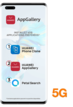
Votre téléphone
Huawei Mate 40 Pro 5G
pour votre Huawei Mate 40 Pro 5G ou Modifier le téléphone sélectionnéDésactiver le verrouillage écran par empreinte digitale
5 étapes
Débutant
Avant de commencer
Vous devez avoir configuré une empreinte pour désactiver cette fonction et connaitre le mode de déverrouillage choisi lors de la configuration.
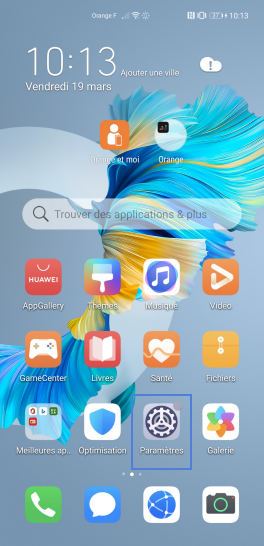
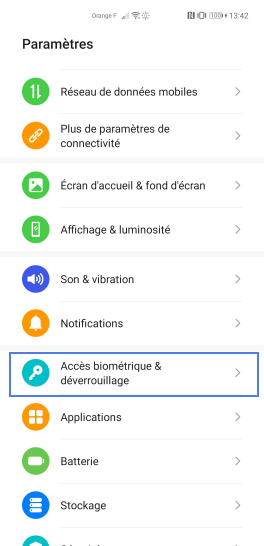
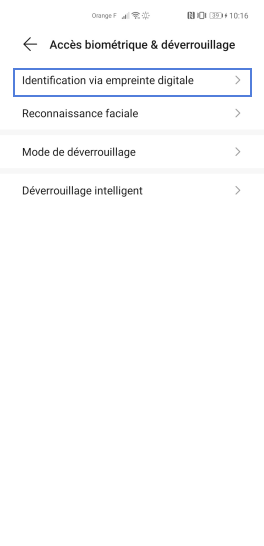
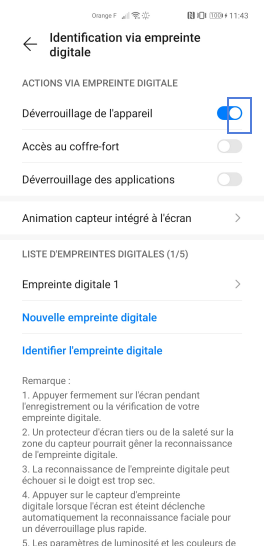
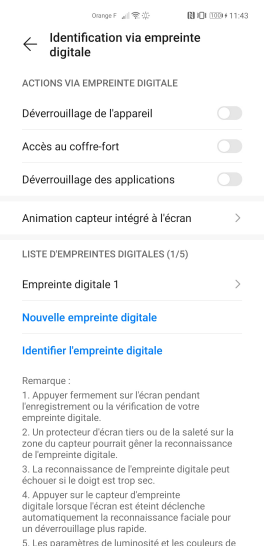
Bravo ! Vous avez terminé ce tutoriel.
Découvrez nos autres tutoriels